[FIXED] Der Prozess kann nicht auf die Datei zugreifen, weil sie von einem anderen Prozess verwendet wird
Aktualisiert Marsch 2023: Erhalten Sie keine Fehlermeldungen mehr und verlangsamen Sie Ihr System mit unserem Optimierungstool. Holen Sie es sich jetzt unter - > diesem Link
- Downloaden und installieren Sie das Reparaturtool hier.
- Lassen Sie Ihren Computer scannen.
- Das Tool wird dann deinen Computer reparieren.
Bei der Anwendung des Netsh-Befehls beschweren sich mehrere Windows-Benutzer über die Windows-Fehlermeldung Der Prozess kann nicht auf die Datei zugreifen, da sie von einem anderen Prozess verwendet wird.Und nicht nur das: Andere Benutzer haben diese Fehlermeldung bei der Verwendung des IIS-Dienstes erhalten.In den Internet-Informationsdiensten (IIS) oder der Microsoft-Verwaltungskonsole (MMC) erhalten die Benutzer.Der Fehler tritt auf, wenn sie versuchen, mit der rechten Maustaste auf eine Website zu klicken.Dieser Fehler, wenn auch schmerzhaft und selten, könnte behoben werden, und in diesem Beitrag werden wir schnell durch diesen Fehler mit nicht verlieren keine Zeit oder Geld zu bekommen.
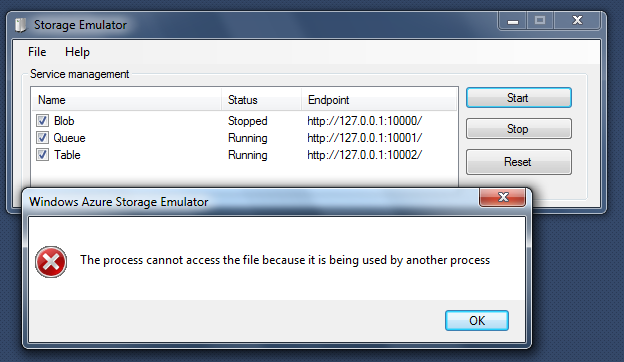
Inhaltsübersicht
- Was ist der Fehler Der Prozess kann nicht auf die Datei zugreifen, weil sie von einem anderen Prozess verwendet wird?
- Ursachen für den Fehler Der Prozess kann nicht auf die Datei zugreifen, weil sie von einem anderen Prozess verwendet wird:
- Fehlerarten Der Prozess kann nicht auf die Datei zugreifen, weil sie von einem anderen Prozess verwendet wird:
- So beheben Sie den Fehler Der Prozess kann nicht auf die Datei zugreifen, weil sie von einem anderen Prozess verwendet wird
- 1.Ausführen des Befehls mit Admin-Rechten –
- 2.Einrichten eines neuen IP-Bereichs –
- 3.Lösen Sie den IIS-Port-Konflikt auf –
- Schlussfolgerung:
Was ist der Fehler Der Prozess kann nicht auf die Datei zugreifen, weil sie von einem anderen Prozess verwendet wird?
Dieser Fehler tritt in Windows Vista, Windows 7, Windows 8.1, Windows 10 und Servern von Windows auf.Wenn ein Benutzer versucht, mit der rechten Maustaste auf eine Website auf IIS-Dienste Snap-up, werden sie mit dem Prozess kann nicht auf die Datei zugreifen, weil es von einem anderen Prozess Windows-Fehlermeldung verwendet wird behindert.Daher können die Benutzer eine Webseite nicht öffnen.
Wichtige Hinweise:
Mit diesem Tool können Sie PC-Problemen vorbeugen und sich beispielsweise vor Dateiverlust und Malware schützen. Außerdem ist es eine großartige Möglichkeit, Ihren Computer für maximale Leistung zu optimieren. Das Programm behebt häufige Fehler, die auf Windows-Systemen auftreten können, mit Leichtigkeit - Sie brauchen keine stundenlange Fehlersuche, wenn Sie die perfekte Lösung zur Hand haben:
- Schritt 1: Laden Sie das PC Repair & Optimizer Tool herunter (Windows 11, 10, 8, 7, XP, Vista - Microsoft Gold-zertifiziert).
- Schritt 2: Klicken Sie auf "Scan starten", um Probleme in der Windows-Registrierung zu finden, die zu PC-Problemen führen könnten.
- Schritt 3: Klicken Sie auf "Alles reparieren", um alle Probleme zu beheben.
Ursachen für den Fehler Der Prozess kann nicht auf die Datei zugreifen, weil sie von einem anderen Prozess verwendet wird:
Nach einem Blick auf verschiedene Online-Portale auf Diese Fehlermeldung, haben wir ein paar Möglichkeiten, die diese Fehlermeldung in Ihrem System auslösen geschlossen.Nach dem, was ich in Erfahrung bringen konnte, sind dies die häufigsten Szenarien, mit denen ein Benutzer konfrontiert werden kann.Der Prozess kann nicht auf die Datei zugreifen, weil sie von einem anderen Prozess verwendet wird Windows-Fehlermeldung.
- Befehl erfordert Administrationsrechte
- Sie haben keine entsprechende Genehmigung
- Ein anderer Prozess verwendet Port 80
- Port 443 ist bereits in Gebrauch
- Der ListenOnlyList-Registrierungsunterschlüssel ist nicht richtig konfiguriert
Fehlerarten Der Prozess kann nicht auf die Datei zugreifen, weil sie von einem anderen Prozess verwendet wird:
Die Fehlermeldung ist mit verschiedenen Softwares und Sprachen wie C#, Event Viewer, Java, Hyper V, und so weiter verbunden.Daher gibt es verschiedene Erweiterungen und Arten von Fehlermeldungen, die ein Benutzer bei der Arbeit mit dieser Software und den Sprachen sieht.Interessant ist die Tatsache, dass sie alle fast die gleichen Auflösungen haben.
- c# datei kopieren
- Ereignisanzeige der Prozess kann nicht auf den Ordner zugreifen, weil er von einem anderen Prozess verwendet wird
- c# datei verschieben
- System.io.ioexception
- Java io Io Ausnahme
- Visuelles Studio
- Offline-Dateien
- hyperv
Behebung des Fehlers „Prozess kann nicht auf die Datei zugreifen, weil sie von einem anderen Prozess verwendet wird
Wenn Sie im Moment kämpfen, um einen Ausweg aus dieser Fehlermeldung zu finden, könnte diese The Process Cannot Access The File Because it is Being Used by Another Process windows post hilfreich für Sie sein.Unten habe ich eine Sammlung von Lösungen und Methoden aufgelistet, die sehr effektiv sind, um diese Fehlermeldung zu beseitigen.
1.Ausführen des Befehls mit Admin-Rechten –
Wie bereits in diesem Artikel Der Prozess kann nicht auf die Datei zugreifen, weil sie von einem anderen Prozess verwendet wird Utorrent erwähnt, kann ein Benutzer mit diesem Fehler konfrontiert werden, wenn er nicht die richtige Autorität über die Software und die Kontrolle über die Umgebung hat, die er aufbaut.Um die erforderliche Berechtigung zu erhalten, müssen Sie die Eingabeaufforderung öffnen.Beachten Sie, dass die Eingabeaufforderung im Administratormodus geöffnet sein muss.
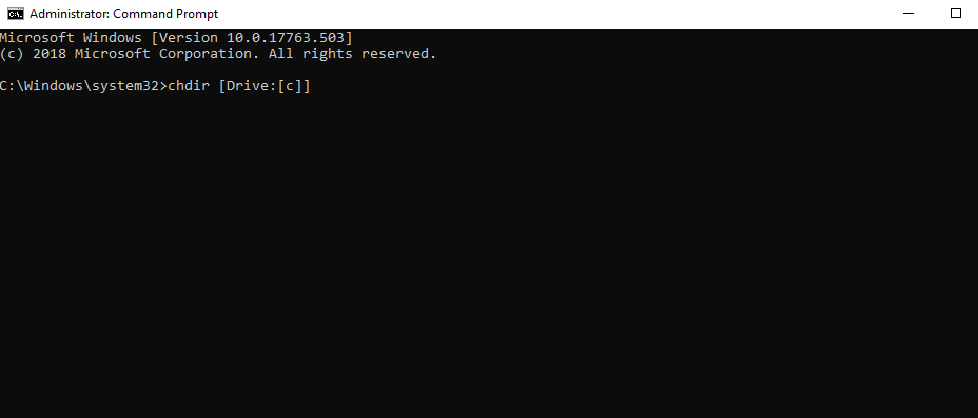
-
- PresseWindows-Tasteund BriefRzur gleichen Zeit
- Geben Sie CMD ein
- Öffnen Sie es im erweiterten Modus
- Nach Aufforderung durch dasUAC (Benutzerkontensteuerung)klicken Sie auf Ja, um Administratorrechte zu gewähren.
- Führen Sie den Befehl erneut aus und prüfen Sie, ob Sie die Fehlermeldung erhalten
2.Einrichten eines neuen IP-Bereichs –
Wenn der Prozess nicht auf die Datei zugreifen kann, weil sie von einem anderen Prozess verwendet wird, hängt das BitTorrent-Problem mit einem IP-Konflikt zusammen, und Sie versuchen, es durch Ausführen des Netsh-Befehls zu lösen, dann könnte das Festlegen eines neuen IP-Bereichs hilfreich sein.Nachfolgend finden Sie die Befehle, die bei der Lösung eines DNS- und Quickbook-Konflikts hilfreich sind.
netsh int ipv4 set dynamicport UDP start=10000 num=1000
3.Lösen Sie den IIS-Port-Konflikt auf –
Wenn Sie diesen Fehler BitTorrent The Process Cannot Access The File Because it is Being Used by Another Process erhalten, während Sie versuchen, mit der rechten Maustaste auf eine Website im IIS MMC-Snap-In zu klicken und diese zu öffnen, versuchen Sie, den Konflikt mit den folgenden Befehlen zu beheben.
- Fenster drückenSchlüsselund BriefR
- Geben Sie CMD in das Feld Ausführen ein und öffnen Sie eine erweiterte Ansicht
- Geben Sie den folgenden Befehl ein
netstat -ano
- Gehen Sie zurück und blättern Sie durch die Liste der aktiven Verbindungen und prüfen Sie, ob dieselben oder andere Verfahren aktiv Port 50 und 443 verwenden.

- Schließen Sie das Fenster und öffnen Sie das Ausführungsfenster erneut durch Drücken der Windows-Taste + R
- Geben Sie Regedit ein und drücken SieEingabe
- Suchen Sie in der Registrierung den folgenden Pfad
HKEY_LOCAL_MACHINE\SYSTEM\CurrentControlSet\Services\HTTP\Parameter\ListenOnlyList
- Öffnen Sie die Eingabeaufforderung, führen Sie diesen Befehl aus und drücken Sieeingeben.
net stop http
- TypYund drücken SieEingabeAuf die Frage, ob Sie diesen Prozess fortsetzen möchten

- Eingabeaufforderung schließen und zum Registrierungsfeld zurückkehren
*Anmerkung:Wenn der Unterschlüssel ListenOnlyList vorhanden ist und die Adresse 0.0.0.0 aufgeführt ist, müssen Sie die anderen IP-Adressen löschen.
- Starten Sie Ihren Computer neu
- Öffnen Sie CMD im Administratormodus
- Geben Sie diesen Befehl ein und drücken Sie die Eingabetaste
net start http
- Wenn Sie diese Meldung erhalten, Der angeforderte Dienst wurde bereits gestartet
- Erledigt!
Schlussfolgerung:
In diesem Artikel haben wir Möglichkeiten zur Lösung folgender Probleme erörtertDer Prozess kann nicht auf die Datei zugreifen, weil sie von einem anderen Prozess verwendet wirdWindows-Fehlermeldung.Ich hoffe, dieser Leitartikel gefällt Ihnen.
Kommentieren Sie unten, wenn Sie ein Problem bei folgenden Punkten habenDer Prozess kann nicht auf die Datei zugreifen, weil sie von einem anderen Prozess verwendet wirdFenster Schritte.Einen schönen Tag noch!

